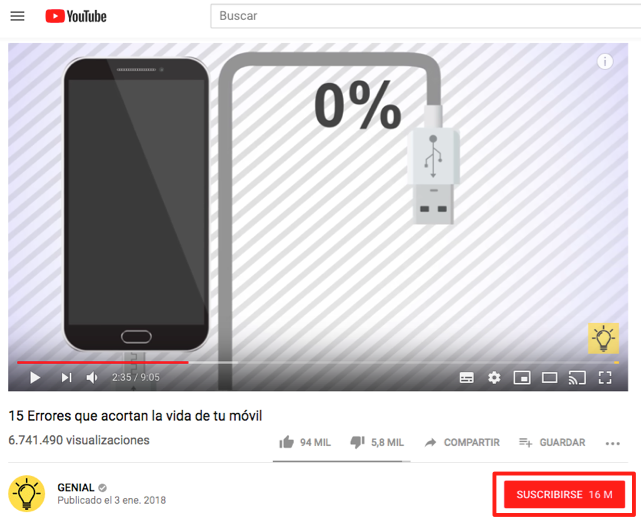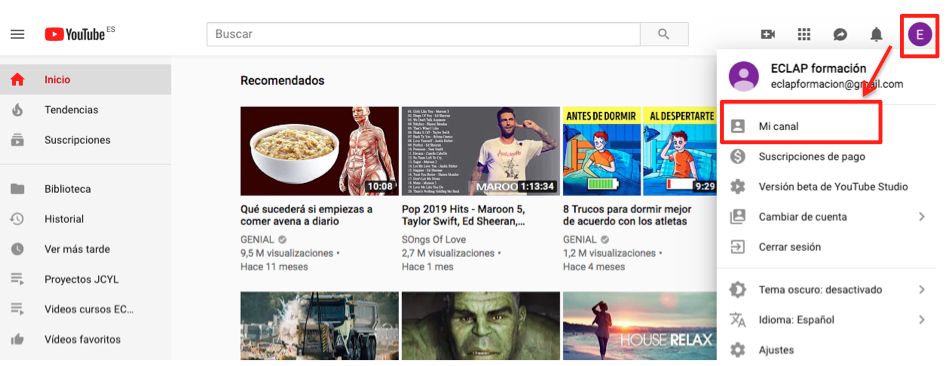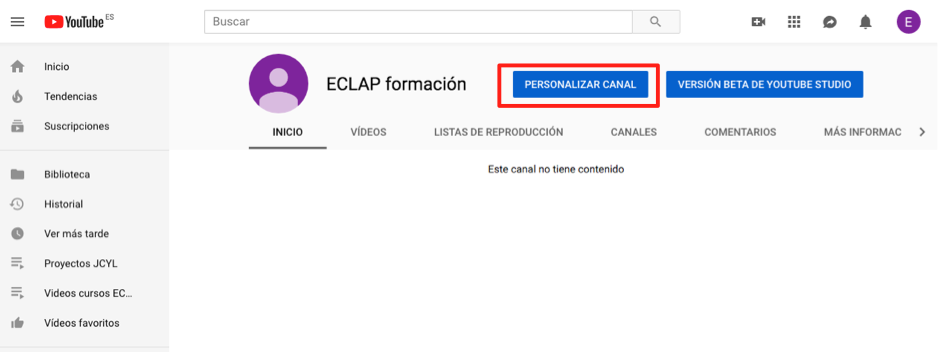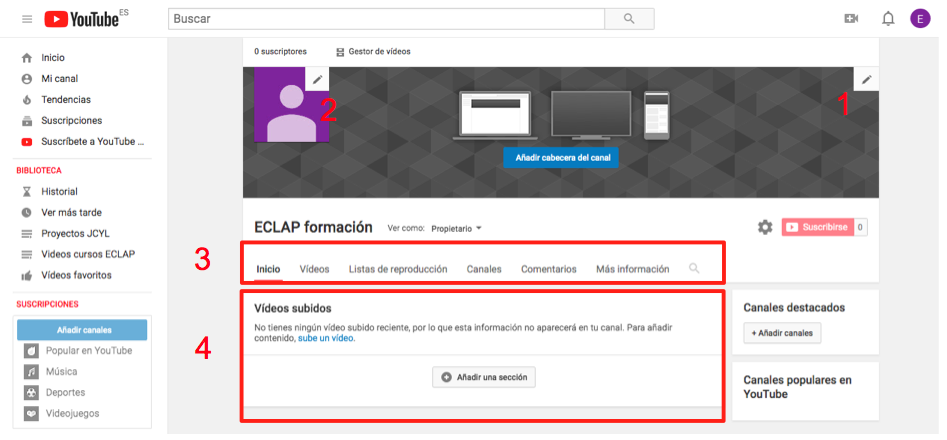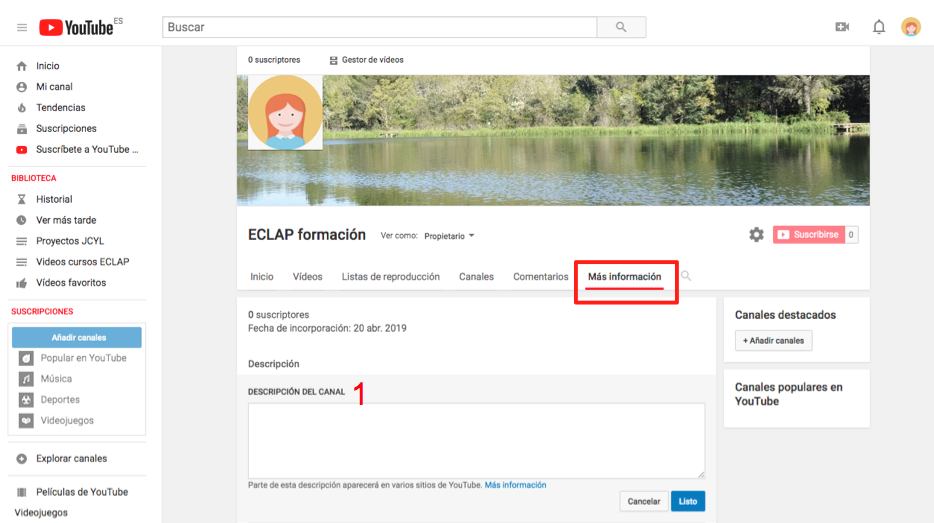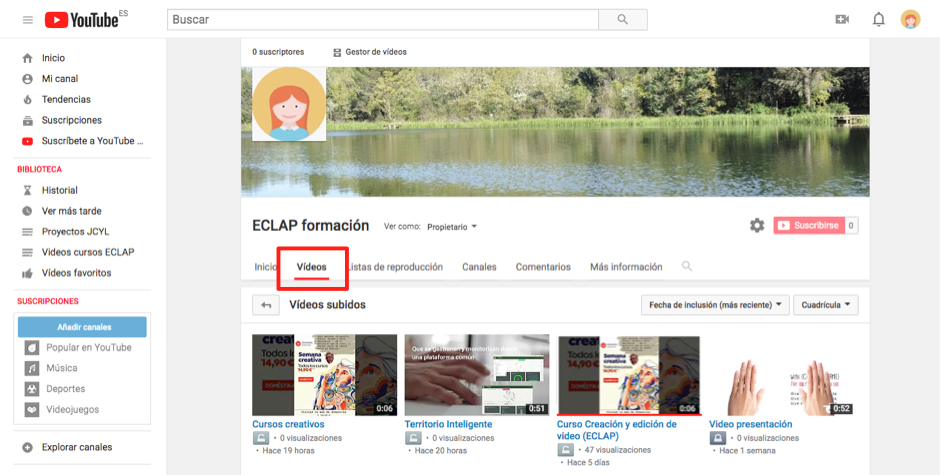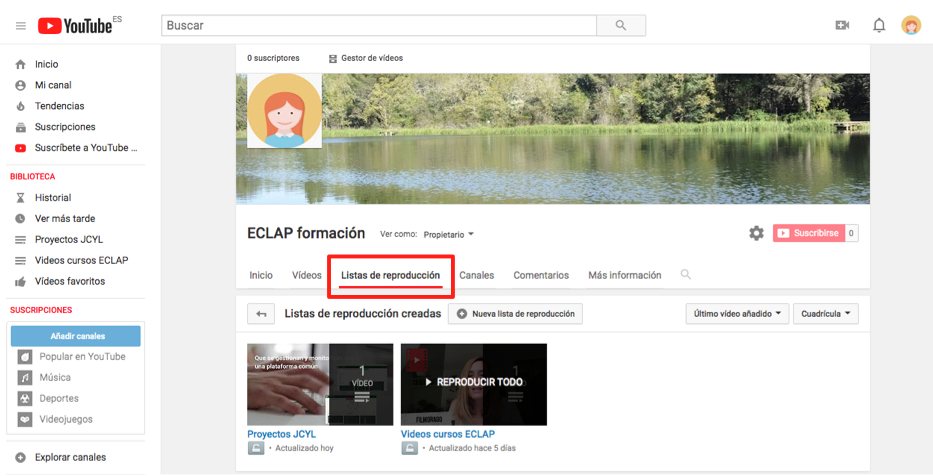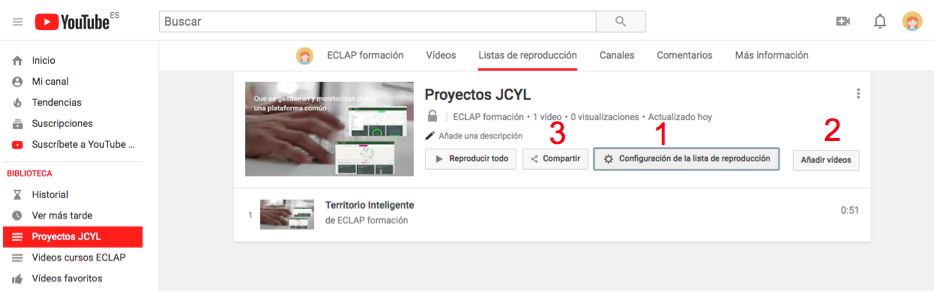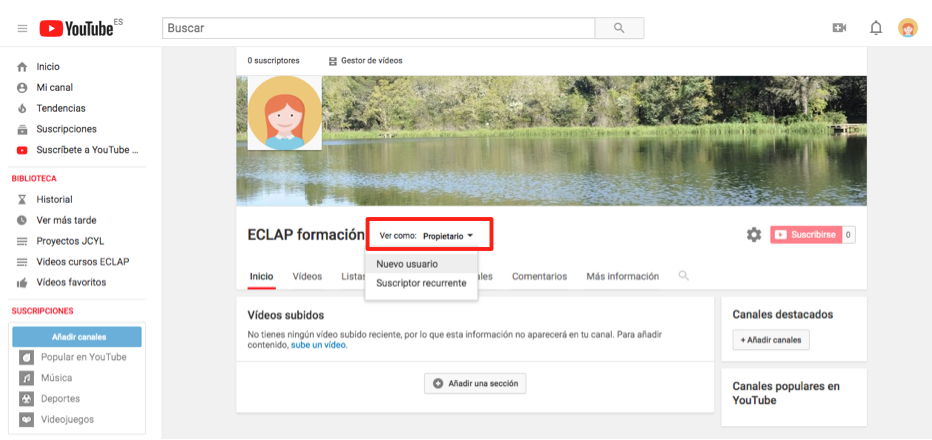Éstas son las opciones que debes tener en cuenta para configurar tu canal de YouTube:
Paso 1
Para acceder a tu canal de YouTube pulsa sobre las opciones de tu cuenta en el panel superior y selecciona la primera opción de la lista "Tu canal".
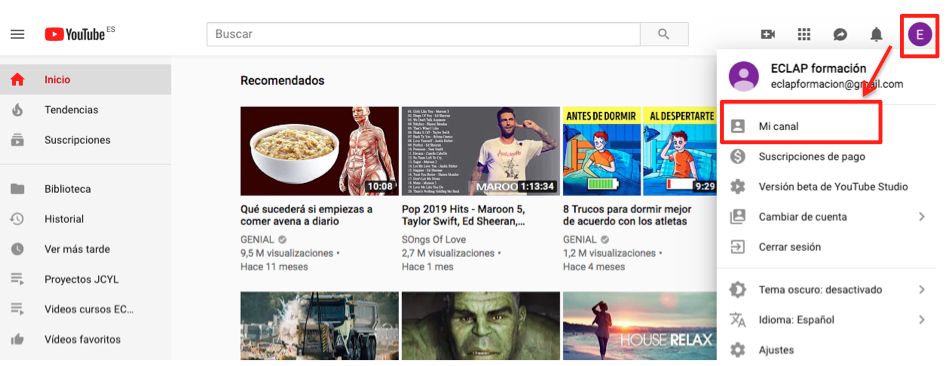
Paso 2
Para modificar tu canal, pulsa sobre la opción "Personalizar Canal" que aparece en azul. De esta manera, accederás al modo de edición de tu canal: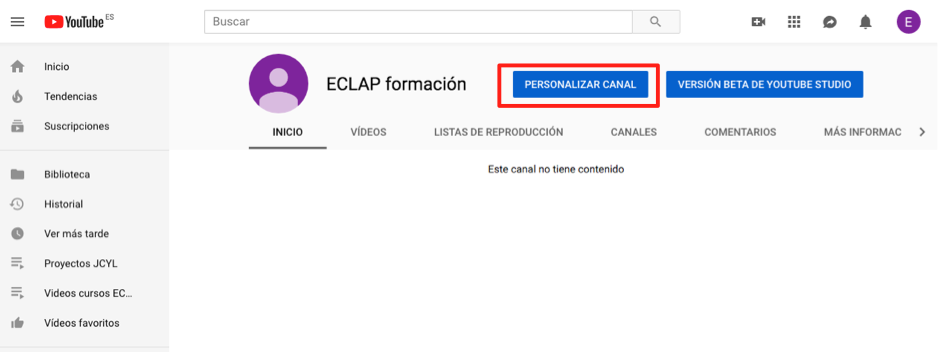
Paso 3
Tu canal está organizado en los siguientes apartados:
- Cabecera: puedes elegir la foto que se muestre en la cabecera de tu canal cuando se visualice desde PC y móvil.
- Información de usuario: se muestra tu imagen y nombre de usuario.
- Pestañas: usa las pestañas para desplazarte por las diferentes opciones de configuración de tu canal.
- Pantalla de inicio: las secciones que aparecen en tu pantalla de inicio son totalmente configurables. Lo más común es añadir un vídeo de bienvenida o destacado, tus últimos vídeos subidos y las listas de reproducción o canales destacados. Pulsa el botón "Añadir sección" para añadir contenido a la página principal de tu canal
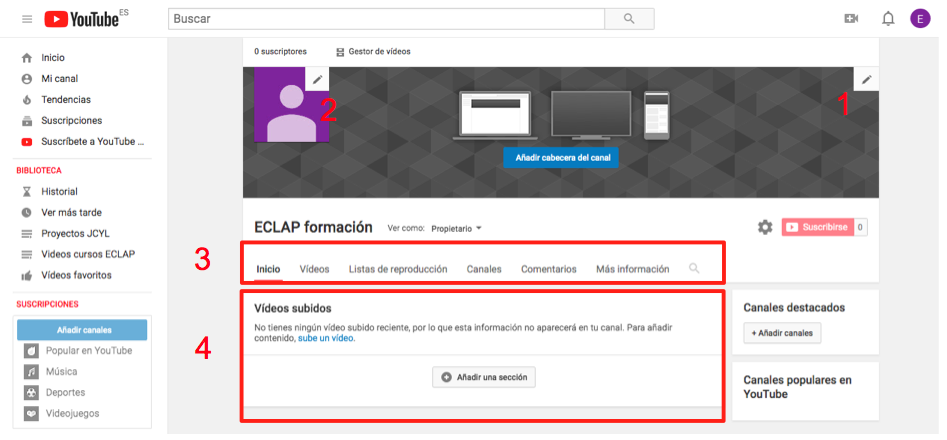
Paso 4
Añade una descripción de tu canal en la pestaña más información:
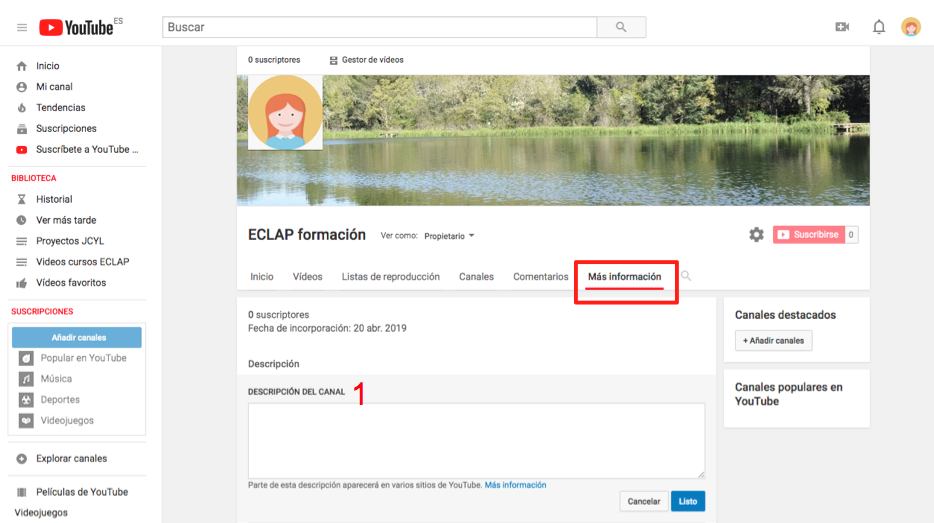
Paso 5
Desde el apartado Vídeos, accederás a todos los vídeos que hayas subido a tu cuenta. Ten en cuenta que los vídeos privados u ocultos no se verán en tu canal. Para que puedan verse deberás hacerlos públicos.
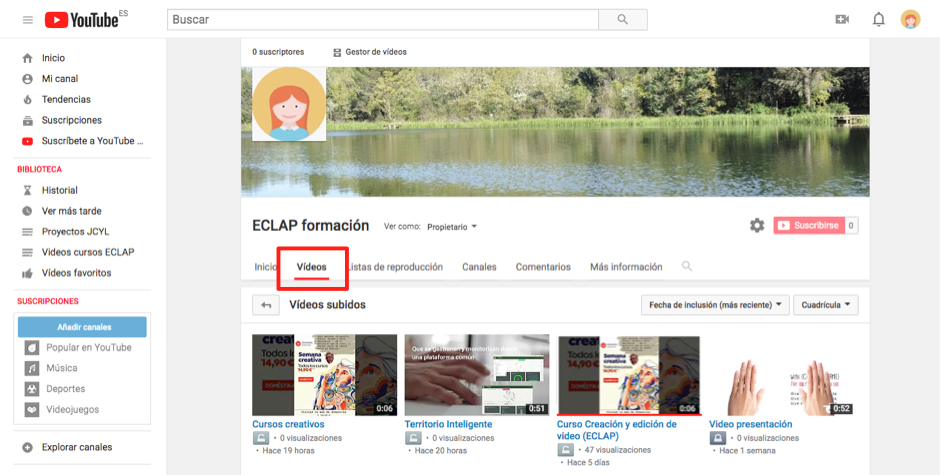
Paso 6
Desde el apartado Listas de reproducción, puedes editar las listas ya creadas (pinchando en el título de éstas) o añadir nuevas (botón "+ nueva lista de reproducción"):
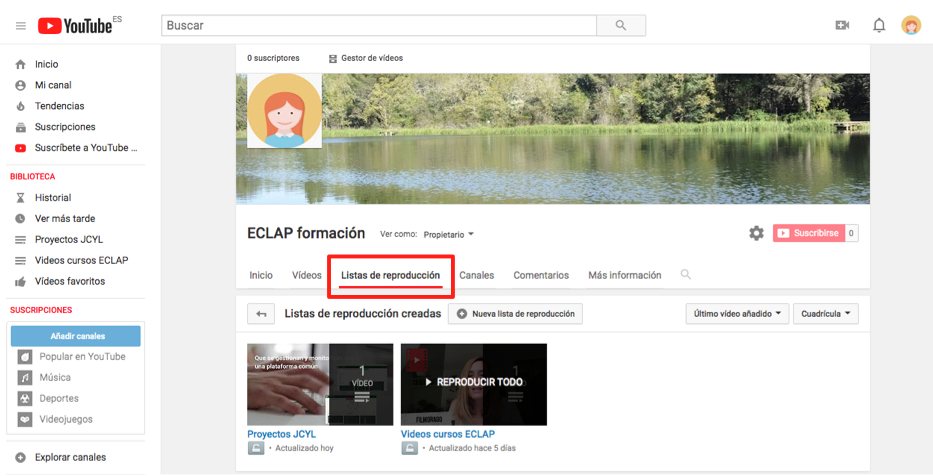
Al pinchar en un lista, podrás configurar su privacidad (1), añadir o modificar los vídeos que la componen (2), y obtener el enlace web para compartir esa lista con terceros (3):
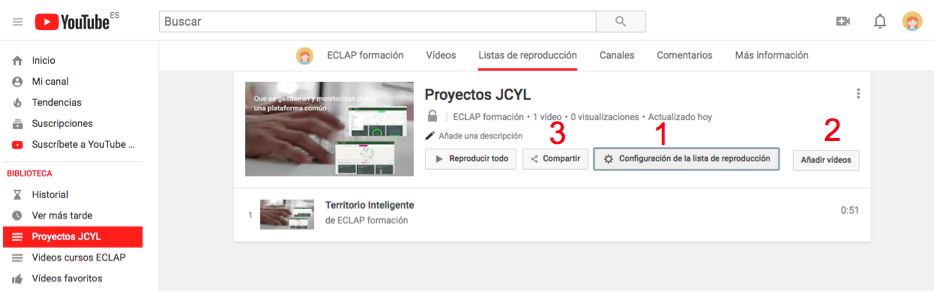
.png)